Hầu hết những người đọc Blog Tải xuống có lẽ đều quen thuộc với bản phát hành sắp tới của Windows 7. Để có đầy đủ các tính năng mới, hãy xem bài viết của Seth Rosenblatt trên bài đăng ở đây, nhưng có rất nhiều nội dung của Windows 7 .
Đánh giá từ nhiều ý kiến, những người đã sử dụng Windows 7 đang nói rằng đó là HĐH mà mọi người đều hy vọng Vista sẽ có. Vì vậy, khi tôi đọc tuần này rằng bạn có thể dễ dàng thiết lập và chạy Windows 7 trong môi trường ảo trên Intel Mac, tôi đã phải dùng thử. Tôi không thể khuyên mọi người dùng Intel Mac nên thử điều này, nhưng nếu bạn là người dùng máy tính có kinh nghiệm và cẩn thận để đảm bảo dữ liệu hiện tại của bạn được sao lưu trước, thì phương pháp này để nhận Ứng viên phát hành Windows 7 trên máy Mac của bạn khá hay đơn giản. Phần tốt nhất về nó? Nó miễn phí.
Để bắt đầu, hãy tải xuống VirtualBox ( Mac hoặc Windows ). Môi trường ảo miễn phí này từ Sun cho phép bạn thiết lập môi trường vô trùng để kiểm tra các ứng dụng đáng ngờ, thử nghiệm các chương trình beta và - vì mục đích của chúng tôi - khởi chạy một hệ điều hành hoàn toàn khác. Bất cứ ai có VMWare Fusion hoặc Parallels đều có thể bỏ qua bước này; VirtualBox dành cho những người chưa có môi trường ảo. Người dùng Boot Camp cài đặt Windows 7 trên một phân vùng có thể khởi chạy Windows 7 sau khi khởi động lại, nhưng VirtualBox làm cho nó có thể mà không cần khởi động lại miễn phí.

Sau khi VirtualBox được cài đặt, hãy tải xuống Ứng viên phát hành Windows 7 . Đây là một tệp 2, 36GB - vì vậy nếu bạn không kết nối nhanh (và thậm chí nếu bạn là), bạn có thể muốn tải xuống qua đêm. Bạn sẽ cần một tài khoản Hotmail, tài khoản MSN hoặc Windows Live ID để tải xuống tệp từ Microsoft.
Khởi chạy VirtualBox và tạo một máy ảo mới. Đặt tên cho máy là "Windows 7" hoặc bất cứ điều gì sẽ được bạn nhận ra. Đảm bảo đặt RAM thành 1GB để có hiệu năng mượt mà hơn. Phần còn lại của cài đặt bạn có thể để mặc định. Khởi động máy ảo mới của bạn và chọn cài đặt Windows từ CD / DVD (bạn đang sử dụng hình ảnh CD của phần mềm mà bạn sẽ chọn bằng cách duyệt qua máy tính để bàn của mình). Trong phần Nguồn phương tiện của cùng một cửa sổ, chọn tệp hình ảnh Windows 7 bạn đã tải xuống.

Tiếp theo, bạn sẽ đi qua một số hộp thoại cài đặt mà chủ yếu là tự giải thích (Cài đặt ngay, lựa chọn ngôn ngữ, v.v.). Khi trình cài đặt hỏi loại cài đặt nào bạn muốn, hãy chọn Tùy chỉnh (Nâng cao) vì bạn đang cài đặt sạch trên một hệ thống ảo chưa được xử lý. Khi cửa sổ tiếp theo hỏi bạn muốn cài đặt Windows ở đâu, hãy cài đặt nó ở vị trí mặc định (đây sẽ là ổ cứng ảo 20 GB của bạn).
Từ đó, chờ trong quá trình cài đặt, chọn bất kỳ tên người dùng nào bạn muốn và Sử dụng cài đặt được đề xuất để bắt đầu. Vì đây là một ứng cử viên phát hành miễn phí để thử nghiệm, bạn có thể bỏ qua màn hình đăng ký hoàn toàn bằng cách nhấn Next.
Cuối cùng, nhưng không kém phần quan trọng, hãy đặt đồng hồ Windows về thời gian chính xác, chọn loại mạng bạn bật (nếu bạn có mạng) và đó là nó! Windows 7 sẽ khởi động. Ứng viên phát hành Windows 7 sẽ tiếp tục hoạt động đến hết tháng 6 năm 2010, khi đó ứng dụng sẽ bắt đầu cằn nhằn bạn để mua phiên bản đầy đủ.

Lưu ý: Nếu bạn có kế hoạch chạy Windows thường xuyên trong VirtualBox, bạn sẽ cần phải đề phòng vi-rút, phần mềm gián điệp và các vấn đề bảo mật phổ biến khác của Windows. Ít nhất hãy tải xuống một chương trình chống vi-rút miễn phí và chương trình chống phần mềm độc hại. Để giúp bạn bắt đầu miễn phí, tôi đề xuất AntiVir và Malwarebytes, mặc dù có rất nhiều tùy chọn miễn phí có sẵn.










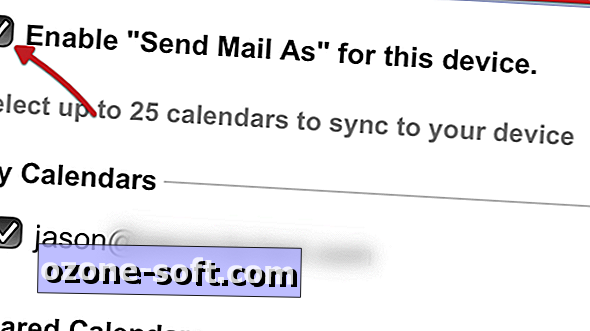


Để LạI Bình LuậN CủA BạN